Đã có rất nhiều các thủ thuật hay giúp bạn xem Youtube tốt hơn, thay đổi nội dung Youtube cho iPhone sẽ là chủ đề mà 9Mobi.vn sẽ chia sẻ với các bạn trong bài viết này, với cách thay đổi nội dung Youtube trên Phone sẽ giúp các bạn có thể lựa chọn sử dụng nội dung quốc gia mà bạn muốn xem.
- Những hạn chế của YouTube Music đối với nội dung cho trẻ em khiến nhiều bản nhạc của Disney gặp rắc rối
- Hướng dẫn thay đổi giao diện Youtube trên Android
- Cách cài đặt Youtube trên điện thoại
- Cách thay đổi giọng nói và ngôn ngữ Siri trên iPhone chạy iOS 8
- Cách thay đổi ảnh Thumbnails video Youtube trên điện thoại
Giải trí với Youtube cho iPhone từ lâu nay đã luôn được sự quan tâm của nhiều người, trong đó mẹo nghe nhạc Youtube trên Safari chạy nền sẽ giúp bạn có thể dễ dàng nghe nhạc Youtube khi tắt màn hình, nếu bạn chưa biết có thể xem lại bài viết nghe nhạc Youtube trên Safari để thực hiện điều này, còn sau đây chúng ta cùng tìm hiểu thay đổi nội dung Youtube trên iPhone nhé.

Thay đổi nội dung Youtube trên iPhone, thay đổi vị trí nội dung trên Youtube
* Để thay đổi nội dung Youtube trên iPhone các bạn cần
- Thiết bị của bạn cần phải có kết nối mạng Internet thông qua kết nối Wifi hoặc 3G.
- Thiết bị của bạn cần phải tải ứng dụng Youtube phiên bản mới nhất cho thiết bị tại đây:
+ Tải Youtube cho Android: Download Youtube cho Android.
+ Tải Youtube cho iPhone: Download Youtube cho iPhone.
+ Tải Youtube cho WinPhone: Download Youtube cho WinPhone.
* Thực hiện thay đổi nội dung Youtube trên iPhone, thay đổi vị trí nội dung trên Youtube
Việc thay đổi nội dung Youtube trên iPhone thực chất là việc thay đổi vị trí nội dung của quốc gia khác mà bạn muốn xem, Upload video, thay đổi nội dung Youtube trên iPhone được thực hiện như sau:
Bước 1: khởi động ứng dụng Youtube cho iPhone đã được tải và cài đặt ở trên.
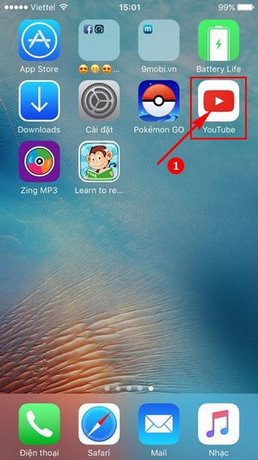
Bước 2: Tại giao diện ứng dụng Youtube để thay đổi nội dung Youtube cho iPhone chúng ta ấn chọn biểu tượng 3 dấu chấm như hình dưới.
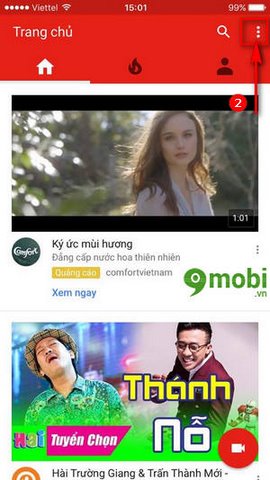
Bước 3: Tiếp đó chúng ta ấn chọn mục Cài đặt.
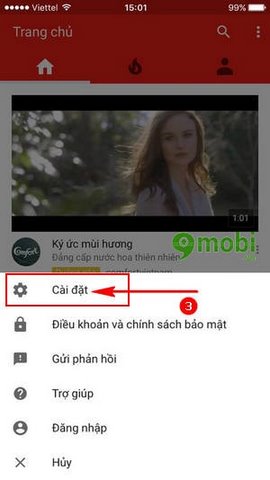
Bước 4: Để thay đổi nội dung Youtube cho iPhone, ấn chọn mục Vị trí nội dung.
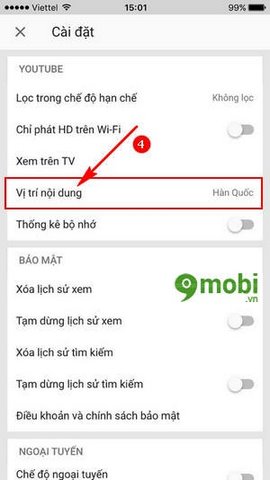
Bước 5: Lựa chọn thay đổi nội dung Youtube cho iPhone theo quốc gia bạn mong muốn.
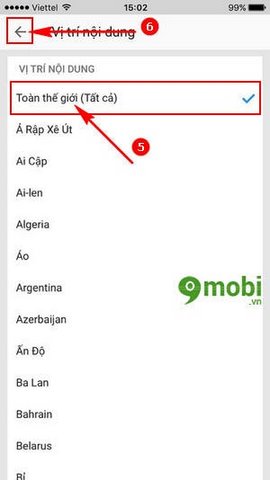
Sau khi chọn xong ấn chọn biểu tượng mũi tên để xác nhận và thoát ra.
https://9mobi.vn/thay-doi-noi-dung-youtube-tren-iphone-6595n.aspx
Như vậy chúng ta đã thay đổi nội dung Youtube trên iPhone thành công và có thể dễ dàng đón xem, theo dõi các video clip hay trên Youtube tại quốc gia bạn muốn xem rồi đấy, thay đổi nội dung Youtube trên iPhone ở trên cũng là cách để bạn thay đổi vị trí nội dung Upload mà bạn sẽ tải lên Youtube nữa đấy, để có thể Upload video HD trên Youtube cho iPhone, các bạn có thể tham khảo bài viết Upload Video HD lên Youtube cho iPhone để thực hiện được điều này nhé, ngoài cách nghe nhạc Youtube trên Safari đã được giới thiệu ở trên, chúng ta cũng có cách khác để có thể xem, nghe nhạc Youtube khi tắt màn hình với cách thiết bị điện thoại khác như Android, WinPhone, đã được 9mobi.vn tổng hợp đầy đủ qua bài viết nghe YouTube tắt màn hình, nếu như bạn đang gặp rắc rối và không thích chế độ AutoPlay video Youtube cho iPhone, các bạn có thể tham khảo bài viết tắt AutoPlay video Youtube cho iPhone để có thể tắt tính năng này trên ứng dụng Youtube cho iPhone.